
पीसी वापरकर्त्यास तोंड देणार्या सर्वात सामान्य समस्यांपैकी एक ते लटकत आहे. कधीकधी ही समस्या फक्त कामावर देत नाही. पोलबी, पुन्हा परिस्थिती रीबूट केल्यानंतर, परंतु जेव्हा ही घटना वारंवार वारंवारता वारंवारतेसह पुनरावृत्ती होते तेव्हाच बरेच वाईट होते. लॅपटॉप लॅपटॉप फाशी किंवा विंडोज 7 सह स्थिर संगणक का आहे हे समजू या, तसेच विशिष्ट समस्येचे निराकरण परिभाषित करा.
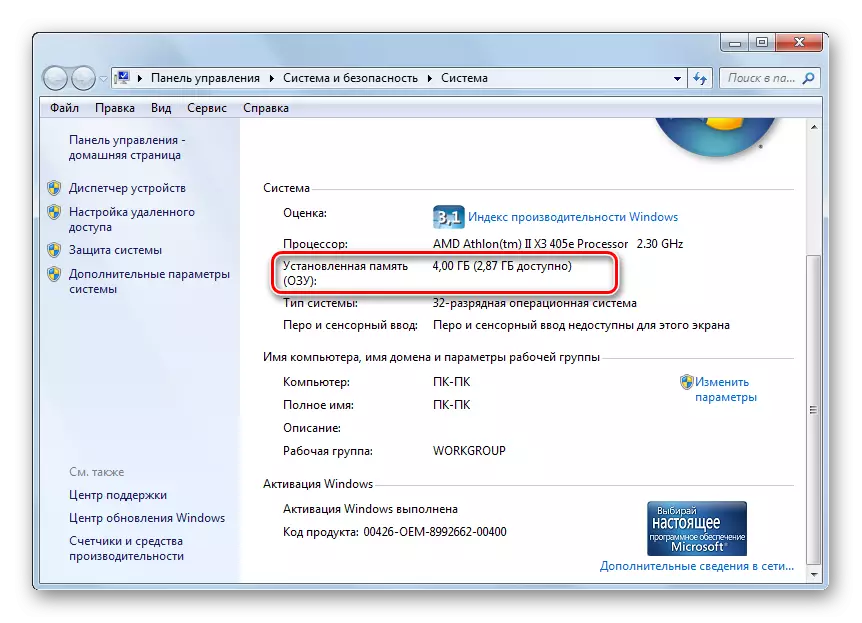
याव्यतिरिक्त, रॅम फंक्शन, ओव्हरफ्लो असल्यास, पीसी विंचेस्टरवर स्थित विशेष पेजिंग फाइल करू शकते.
- "सिस्टम" विंडो आधीपासूनच परिचित विंडोच्या डाव्या बाजूला, "प्रगत सिस्टम पॅरामीटर्स" वर क्लिक करा.
- "सिस्टम गुणधर्म" विंडो लॉन्च आहे. "प्रगत" विभागात जा. "स्पीड" ब्लॉकमध्ये, "पॅरामीटर" घटक दाबा.
- "कार्यप्रणाली" विंडो चालविण्याच्या "प्रगत" विभागात हलवा. "वर्च्युअल मेमरी" ब्लॉक आणि पेजिंग फाइलची परिमाण दर्शविली जाईल.



आम्ही सर्व का शोधले? उत्तर सोपे आहे: जर संगणकावर असलेल्या क्षणी चालविल्या जाणार्या सर्व अनुप्रयोग आणि प्रक्रियांवर कार्यरत असेल तर उपलब्ध RAM आणि पेजिंग फाइलच्या एकूण रकमेकडे किंवा त्यापेक्षा जास्त असेल तर सिस्टम हँग होईल. पीसीवर प्रक्रिया किती "कार्य व्यवस्थापक" द्वारे असू शकते ते पहा.
- "टास्कबार" पीकेएम वर क्लिक करा. दिसत असलेल्या मेनूमध्ये, "कार्यरत चालवा चालवा" निवडा.
- कार्य व्यवस्थापक विंडो उघडते. "प्रक्रिया" टॅब वर जा. मेमरी कॉलममध्ये विशिष्ट प्रक्रियेत गुंतलेल्या मेमरीची संख्या प्रदर्शित केली जाईल. जर तो RAM आणि पेजिंग फाइलच्या मूल्याच्या समभागावर पोहोचला तर प्रणाली थांबेल.
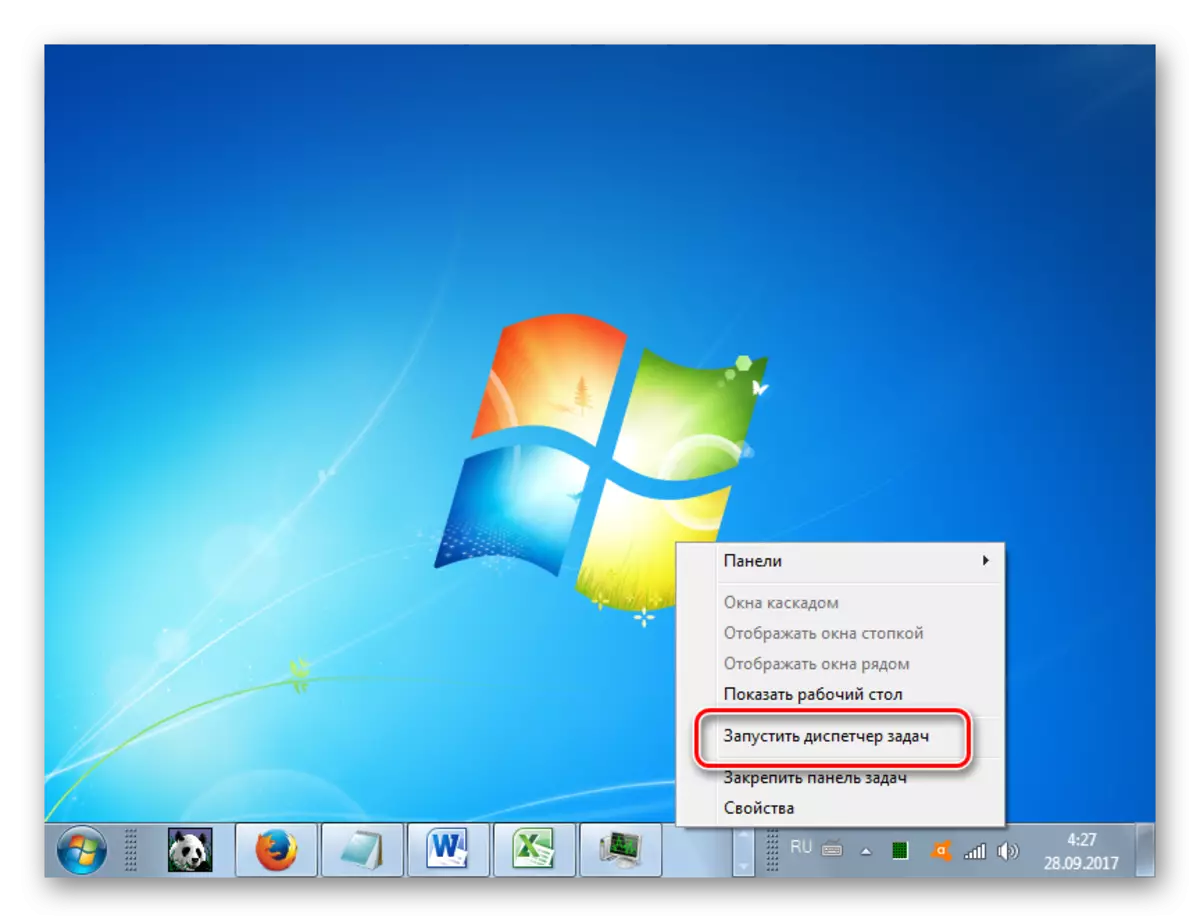

या प्रकरणात काय करावे? जर प्रणाली "tight" वर अवलंबून असेल आणि ही स्थिती बर्याच काळापासून संरक्षित असेल तर आउटपुट एक थंड रीबूट आहे, म्हणजेच, सिस्टम युनिटवर स्थित बटण दाबा, जे पीसी रीस्टार्ट करण्यासाठी जबाबदार आहे. आपल्याला माहित आहे की, संगणकाची रीबूट किंवा बंद करताना, ऑपरेशनल मेमरी स्वयंचलितपणे त्यात साफ केली जाते आणि म्हणून सक्रियतेनंतर ते सामान्यपणे कार्य करावे.
जर संगणक कमीतकमी थोडासा किंवा कधीकधी काही कामगिरी परत मिळवितो, तर परिस्थिती सुधारण्याची आणि रीबूट केल्याशिवाय एक संधी आहे. हे करण्यासाठी, "कार्य व्यवस्थापक" वर कॉल करा आणि बर्याच RAM घेणारी प्रक्रिया हटवा. परंतु फ्रीझच्या प्रकरणात "नियंत्रण पॅनेल" च्या "कार्य व्यवस्थापक" चे आव्हान फार मोठ्या वेळेस विलंब होऊ शकते कारण यामुळे अनेक हाताळणी अंमलबजावणीची आवश्यकता असते. म्हणूनच, आम्ही Ctrl + Shift + Esc संयोजन दाबून वेगवान मार्गाने एक आव्हान तयार करतो.
- प्रक्रिया टॅबमध्ये "व्यवस्थापक" लॉन्च केल्यानंतर, "मेमरी" कॉलममधील डेटावर लक्ष केंद्रित करणे, सर्वात "अव्यवस्थित" घटक शोधा. मुख्य गोष्ट अशी आहे की ती सिस्टम प्रक्रिया तयार करत नाही. आपण यशस्वी झाल्यास, सोयीसाठी आपण मेमरी वापराच्या उतरत्या क्रमवारीत प्रक्रिया तयार करण्यासाठी "मेमरी" नावावर क्लिक करू शकता. परंतु, सराव शो म्हणून, फ्रीझिंगच्या परिस्थितीत, अशा हाताळणी एक मोठी लक्झरी आहे आणि म्हणूनच इच्छित वस्तू दृश्यमान करणे सोपे होऊ शकते. आपण ते शोधल्यानंतर, हा आयटम निवडा आणि कीबोर्डवरील "संपूर्ण प्रक्रिया" किंवा हटवा बटण दाबा.
- एक संवाद बॉक्स उघडतो ज्यामध्ये निवडलेल्या प्रोग्रामच्या जबरदस्ती पूर्ण होण्याच्या सर्व नकारात्मक परिणाम लिहील्या जातील. परंतु आमच्याकडे काहीच नसल्यामुळे, "प्रक्रिया पूर्ण करा" दाबा किंवा कीबोर्डवरील एंटर बटण क्लिक करा.
- सर्वात "असुरक्षित" प्रक्रिया पूर्ण झाल्यानंतर, सिस्टम हँग थांबवायला पाहिजे. जर संगणक मंद होत असेल तर इतर काही संसाधन-केंद्रित कार्यक्रम थांबविण्याचा प्रयत्न करा. परंतु या maripulations आधीपासून प्रथम पेक्षा अधिक वेगवान केले पाहिजे.
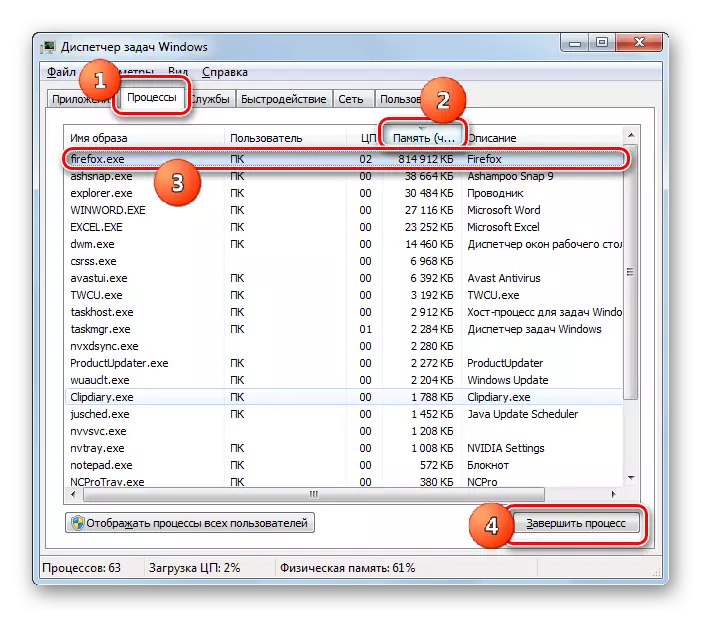

नक्कीच, जर हँगिंग तुलनेने क्वचितच आढळते, "कार्य व्यवस्थापक" मध्ये रीस्टार्ट किंवा मॅनिपुलेशन परिस्थितीतून मार्ग म्हणून कार्य करू शकते. परंतु काय करावे, जर आपण अशा बर्याचदा भेटत असाल तर याचे कारण RAM ची कमतरता आहे का? या प्रकरणात, काही प्रतिबंधक उपाय योजले जाणे आवश्यक आहे, जे अशा प्रकरणांची संख्या अनुमती देते किंवा लक्षणीय प्रमाणात कमी करते किंवा पूर्णपणे त्यांच्यापासून मुक्त होतील. खाली सूचीबद्ध असलेल्या सर्व चरणांना घेणे आवश्यक नाही. त्यापैकी एक किंवा अधिक पूर्ण करणे पुरेसे आहे आणि नंतर परिणाम पहा.
- एक अतिरिक्त रॅम पट्टी किंवा सिस्टम युनिटसाठी मोठा बार स्थापित करुन संगणकामध्ये RAM मध्ये RAM जोडा सर्वात स्पष्ट आउटपुट आहे. या समस्येचे कारण या डिव्हाइसची समस्या असल्यास, त्यास सोडविण्याचा हा एकमात्र मार्ग आहे.
- संसाधन-केंद्रित अनुप्रयोगांचा वापर मर्यादित करा, त्याच वेळी ब्राउझर प्रोग्राम आणि टॅब त्याच वेळी प्रारंभ करू नका.
- पेजिंग फाइलचे आकार वाढवा. हे करण्यासाठी, आम्हाला आधीपासूनच परिचित असलेल्या "प्रगत" विभागात, "वर्च्युअल मेमरी" ब्लॉकमधील स्पीड पॅरामीटर्सची वेग "बदला ..." घटकावर क्लिक करा.

"वर्च्युअल मेमरी" विंडो उघडते. डिस्क निवडा जिथे ती ठेवली जाते किंवा पेजिंग फाइलची व्यवस्था करण्याची इच्छा आहे, रेडिओ बटण "निर्दिष्ट" स्थितीत आणि कमाल आकाराच्या क्षेत्रात आणि "किमान आकार" क्षेत्रास त्याच मूल्यांपेक्षा जास्त चालविण्यासाठी थांबवा पूर्वी उभे. मग ओके दाबा.
- सिस्टमच्या सुरूवातीस लोड केलेल्या ऑटोरन क्वचितच वापरलेले किंवा संसाधन-सखोल प्रोग्राममधून काढा.

पुढे वाचा: विंडोज 7 मध्ये ऑटोरन अनुप्रयोग सेट करणे
या शिफारशींचे अंमलबजावणी प्रणाली हँगिंग केलेल्या प्रकरणांची संख्या कमी करेल.
पाठ: विंडोज 7 वर रॅम साफ करणे
कारण 2: सीपीयू लोड
केंद्रीय प्रोसेसरच्या वर्कलोडमुळे सिस्टम हँग झाल्यामुळे होऊ शकते. हे कार्य व्यवस्थापक मध्ये प्रक्रिया टॅबमध्ये देखील तपासले जाऊ शकते. परंतु यावेळी CPU कॉलममधील मूल्यांकडे लक्ष द्या. जर घटकांपैकी एक किंवा सर्व घटकांच्या मूल्यांच्या मूल्याचे मूल्य 100% च्या जवळ आहे, तर हे गैरफंक्शनचे कारण आहे.

ही परिस्थिती विविध घटक होऊ शकते:
- कमकुवत केंद्रीय प्रोसेसर, कार्यांत मोजले नाही;
- मोठ्या प्रमाणात संसाधन-केंद्रित अनुप्रयोग लॉन्च करा;
- संघर्ष कार्यक्रम;
- व्हायरल क्रियाकलाप.
व्हायरल क्रियाकलापांच्या प्रश्नावर, एक वेगळे कारण पाहताना आम्ही तपशीलवार शोधू. आता आपण काय करावे हे पाहून काय करावे हे पहा आणि फ्रीझिंग स्रोत म्हणून कार्य केले जाईल.
- सर्वप्रथम, "कार्य व्यवस्थापक" द्वारे सीपीयू पाठवणारी प्रक्रिया पूर्ण करण्याचा प्रयत्न करा, तसेच तो आधी दर्शविला गेला होता. ही क्रिया अयशस्वी झाल्यास, संगणक रीस्टार्ट करा. जर प्रोग्राम लोड करीत आहे तर स्टार्टअपमध्ये प्रोसेसर जोडला गेला असेल तर ते तिथून हटवण्याची खात्री करा, अन्यथा ते पीसीच्या सुरूवातीस सुरू केले जाईल. भविष्यात याचा वापर करण्याचा प्रयत्न करू नका.
- जर आपल्याला लक्षात येईल की पीसीवरील लोडमध्ये एक तीव्र वाढ होईल जेव्हा प्रोग्रामचे विशिष्ट संयोजन सुरू होते, नंतर बहुतेक वेळा ते स्वत: मध्ये संघर्ष करतात. या प्रकरणात, यापुढे त्यांना एकाच वेळी चालू नाही.
- समस्या सोडविण्याचा सर्वात मोठा मार्ग म्हणजे मदरबोर्डला अधिक शक्तिशाली प्रोसेसरसह पुनर्स्थित करणे. परंतु सीपीयू ओव्हरलोडचे कारण म्हणजे प्रोग्रामचे व्हायरस किंवा संघर्ष असल्यास हे पर्याय देखील विचारात घेणे आवश्यक आहे.
कारण 3: सिस्टम डिस्क अपलोड
फ्रीझिंगचा आणखी एक वारंवार स्त्रोत सिस्टम डिस्क लोड करीत आहे, म्हणजे, विंडोज स्थापित केलेल्या हार्ड ड्राइव्हच्या हार्ड ड्राइव्हचे विभाजन. त्यावर मुक्त जागेची रक्कम पाहणे शक्य आहे किंवा नाही हे तपासण्यासाठी.
- "प्रारंभ" क्लिक करा. आणि आपल्याला आधीपासूनच परिचित असलेल्या "संगणकावर" जा. यावेळी आपल्याला त्यावर योग्य नाही, परंतु डावे माऊस बटण क्लिक करणे आवश्यक आहे.
- "कॉम्प्यूटर" विंडो उघडते, ज्यामध्ये पीसीशी कनेक्ट केलेल्या डिस्कची यादी आहे, त्यांच्या व्हॉल्यूम आणि उर्वरित मुक्त स्थानाविषयी माहिती. विंडोज डिस्कवर सिस्टम डिस्क शोधा. बर्याचदा, ते "सी" पत्राने दर्शविले जाते. मुक्त जागेची माहिती पहा. हे मूल्य 1 जीबी पेक्षा कमी असल्यास, नंतर उच्च संभाव्यतेसह असे म्हटले जाऊ शकते की हे हे तथ्य आहे की ते हँगचे कारण होते.


वर्तमान परिस्थितीतील एकमात्र आउटपुट कचरा आणि अनावश्यक फायलींमधून हार्ड डिस्क साफ केली जाऊ शकते. त्यावरील मुक्त जागेचा आकार कमीतकमी 2 - 3 जीबीपेक्षा जास्त आहे. हा असा आवाज आहे जो संगणकावर तुलनेने आरामदायक नोकरी प्रदान करेल. कठोर हँग झाल्यामुळे हाताळणी करणे बंद केले जाऊ शकत नाही तर सिस्टम रीस्टार्ट करा. ही क्रिया मदत करत नसल्यास, आपल्याला हार्ड ड्राइव्ह साफ करणे, दुसर्या पीसीशी कनेक्ट करणे किंवा LiveCD किंवा LiveUSB वापरून चालवणे आवश्यक आहे.
डिस्क साफ करण्यासाठी आपण खालील क्रिया घेऊ शकता:
- इतर डिस्कवर, मूव्ही किंवा गेम्स यासारख्या मोठ्या फायली हस्तांतरित करा;
- डिस्कवरील Windows डिरेक्टरीमध्ये असलेल्या "temp" फोल्डर पूर्णपणे स्वच्छ करा;
- Ccleaner सारख्या प्रणालीस स्वच्छ करण्यासाठी विशेष प्रणाली वापरा.


या manipulations अंमलबजावणी हँग पासून सुटका करण्यास मदत करेल.
याव्यतिरिक्त, संगणकाची गती वाढविण्यासाठी पर्यायी साधन म्हणून, आपण हार्ड डिस्क डीफ्रॅग्मेंटेशन वापरू शकता. पण हे लक्षात ठेवावे की ही प्रक्रिया फ्रीझपासून मुक्त होऊ शकणार नाही. ते केवळ सिस्टमची गती वाढविण्यात मदत करेल आणि कोणत्याही परिस्थितीत जास्त प्रमाणात हार्ड ड्राइव्ह स्वच्छ करण्यात मदत करेल.
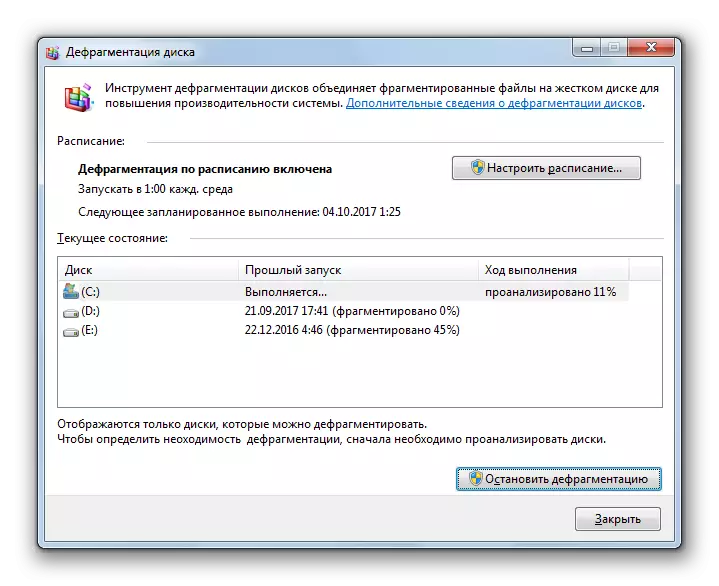
पाठ: विंडोज 7 मधील सी ड्राइव्हवर स्थान कसे स्वच्छ करावे
कारण 4: व्हायरस
व्हायरल क्रियाकलाप देखील संगणकास हँगिंग होऊ शकते. व्हायरस CPU वर लोड तयार करून, मोठ्या संख्येने RAM चा वापर करून, सिस्टम फायलींना नुकसान करून हे करू शकतो. म्हणून, पीसीच्या स्थायी प्रकरणांचे निरीक्षण करताना, दुर्भावनापूर्ण कोडच्या अस्तित्वासाठी त्याची चाचणी घेणे आवश्यक आहे.
आपल्याला माहित आहे की, अँटीव्हायरससह संक्रमित संगणक स्कॅन करणे, जे त्यावर स्थापित केले आहे, आपण उपस्थिती असल्यास देखील व्हायरस शोधू देते. आमच्या परिस्थितीत, प्रणालीला मुक्त करते की या वस्तुस्थितीमुळे हे क्लिष्ट आहे आणि याची हमी दिली जाते की अँटी-व्हायरस युटिलिटि त्याच्या तत्काळ कार्ये करण्यास परवानगी देत नाही. फक्त एक मार्ग आहे: पीसी हार्ड डिस्कला संक्रमणास संशय असलेल्या, दुसर्या डिव्हाइसवर, आणि एक विशिष्ट अनुप्रयोगासह स्कॅन करा, जसे की डॉ .वेब क्यूरीट.

धमकी शोधण्याच्या बाबतीत, कार्यक्रमाच्या प्रॉम्प्टनुसार कार्य करा. व्हायरसमधून सिस्टम साफ करणे आपल्याला महत्त्वपूर्ण सिस्टम फायलींना नुकसान न केल्यासच संगणकाचे सामान्य रोबोट स्थापित करण्याची परवानगी देईल. अन्यथा, ओएस पुन्हा स्थापित करणे आवश्यक आहे.
कारण 5: अँटीव्हायरस
किंवा विरोधाभासी, परंतु कधीकधी हँगिंगचे कारण आपल्या पीसीवर अँटीव्हायरस स्थापित केले जाऊ शकते. हे विविध घटकांमुळे होऊ शकते:
- संगणकाची तांत्रिक क्षमता अँटीव्हायरसच्या आवश्यकतांचे पालन करीत नाही आणि केवळ बोलत असताना, पीसी त्याच्यासाठी खूपच कमकुवत आहे;
- अँटीव्हायरस प्रोग्राम सिस्टमशी संघर्ष करतो;
- इतर अनुप्रयोगांसह अँटीव्हायरस संघर्ष.
ते तपासण्यासाठी, अँटीव्हायरस प्रोग्राम बंद करा.
अधिक वाचा: अस्थायीपणे अँटीव्हायरस अक्षम कसे

जर, या प्रकरणात, हँगने पुन्हा थांबविले, तर याचा अर्थ असा की दुर्भावनायुक्त प्रोग्राम आणि घुसखोरांपासून इतर सॉफ्टवेअर उत्पादनांचा वापर करण्यासाठी आपण सुरक्षित आहात.
कारण 6: उपकरण दोष
कधीकधी संगणकाचे कारण कनेक्ट केलेले उपकरणांचे दोष बनू शकते: कीबोर्ड, माऊस इ. विशेषत: विंडो स्थापित केलेल्या हार्ड डिस्कवर हानी झाल्यास विशेषतः अशा अपयशांची उच्च संभाव्यता.
आपल्याला अशा प्रकारच्या घटकांवर संशय असल्यास, आपल्याला योग्य डिव्हाइस बंद करणे आणि सिस्टम कसे कार्य करते ते पहाण्याची आवश्यकता आहे. त्या नंतर कोणत्याही अपयशाचे निरीक्षण केले नसल्यास, आपण संशयास्पद डिव्हाइसला दुसर्याकडे पुनर्स्थित करता. पीसीशी कनेक्ट केलेल्या दोषपूर्ण डिव्हाइसेसचा वापर सामान्यपणे हँगपेक्षा जास्त गंभीर समस्या होऊ शकतो.
कधीकधी सिस्टम युनिटमध्ये लटकण्याचे कारण स्थिर व्होल्टेज असू शकते. या प्रकरणात, धूळ पासून संगणक स्वच्छ करणे आणि ब्लॉक स्वत: च्या ग्राउंड करणे शिफारसीय आहे. तसे, धूळ देखील overheating एक घटक म्हणून देखील काम करू शकते, जे काम वेगळ्या प्रभावित करते.
जसे की आपण पाहू शकतो की संगणकाची हँग करण्याचे कारण घटकांची विस्तृत यादी करू शकतात. समस्येचे निराकरण करण्यासाठी, काय घडते ते निश्चित करणे फार महत्वाचे आहे. त्यानंतरच आपण त्याच्या तरलतेवर क्रिया करण्यासाठी पुढे जाऊ शकता. परंतु आपण अद्याप कारण स्थापित करण्यात अयशस्वी झालो आणि पुढे काय करावे हे आपल्याला माहित नाही, आपण "रीस्टोरिंग सिस्टम" सिस्टम वापरुन सिस्टमला पूर्वी, स्थिरपणे कार्यरत आवृत्तीवर परत जाण्याचा प्रयत्न करू शकता. अपयशाच्या बाबतीत, इतर पद्धतींसह समस्येचे निराकरण करण्याचा प्रयत्न, ऑपरेटिंग सिस्टम पुन्हा स्थापित करणे शक्य आहे. परंतु समस्येचे स्त्रोत हार्डवेअर घटक असल्याचा विचार करणे आवश्यक आहे, तर हा पर्याय आपल्याला मदत करणार नाही.
